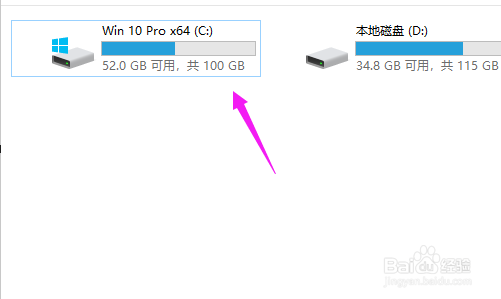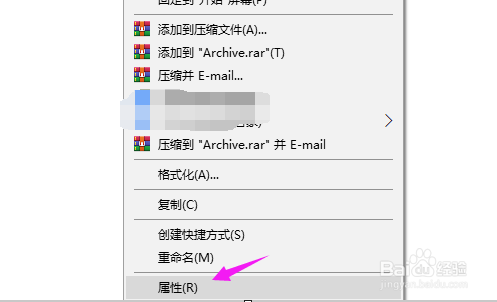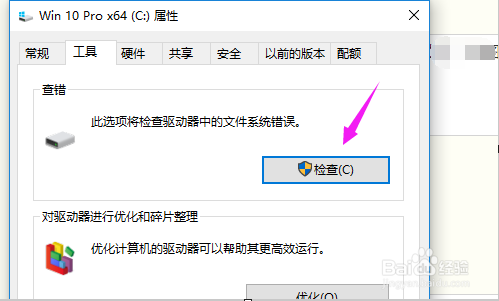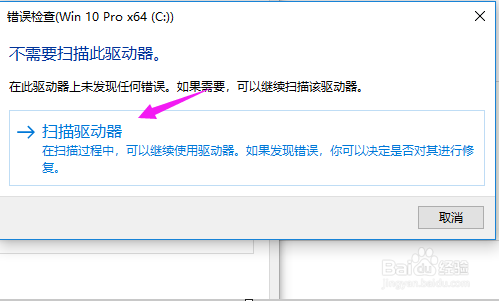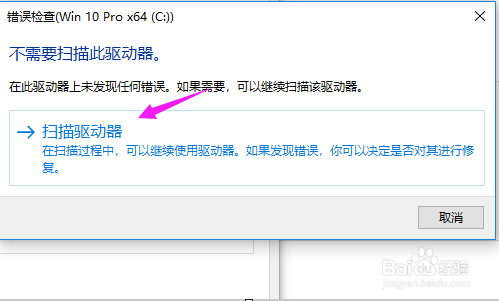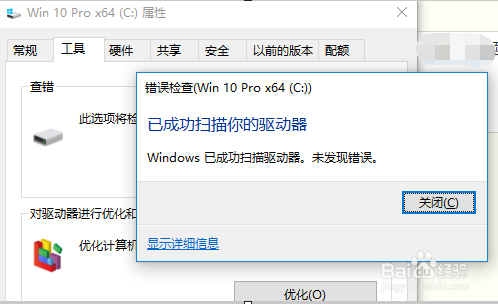“请运行Chkdsk工具”该怎么解决
1、我们就看到win10桌面,双击打开【这台电脑】,如图。
2、接着我们看到【C盘】,单击下选择【属性】,如图。
3、接着哦我们点开【工具】下,如图。
4、我们接着就要点开【检查】,如图。
5、我们接着就点击下【扫描驱动器】,如图。
6、接着进入到了对C盘的扫描过程中,如图。
7、扫描一遍之后就可以解决“请运行Chkdsk工具”问题!
声明:本网站引用、摘录或转载内容仅供网站访问者交流或参考,不代表本站立场,如存在版权或非法内容,请联系站长删除,联系邮箱:site.kefu@qq.com。